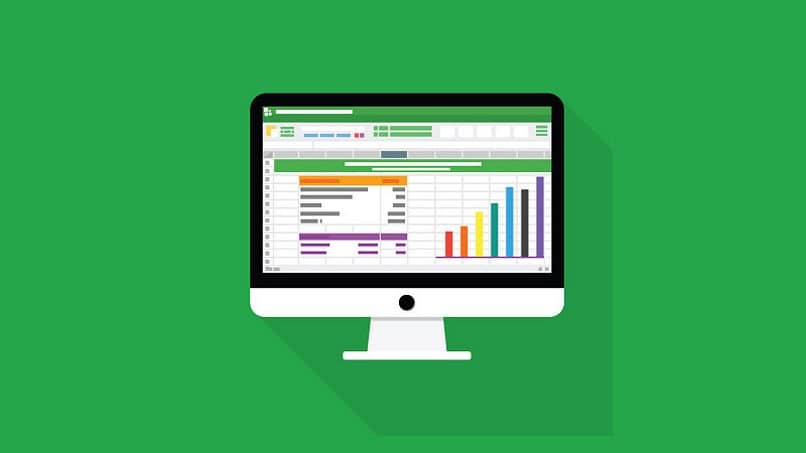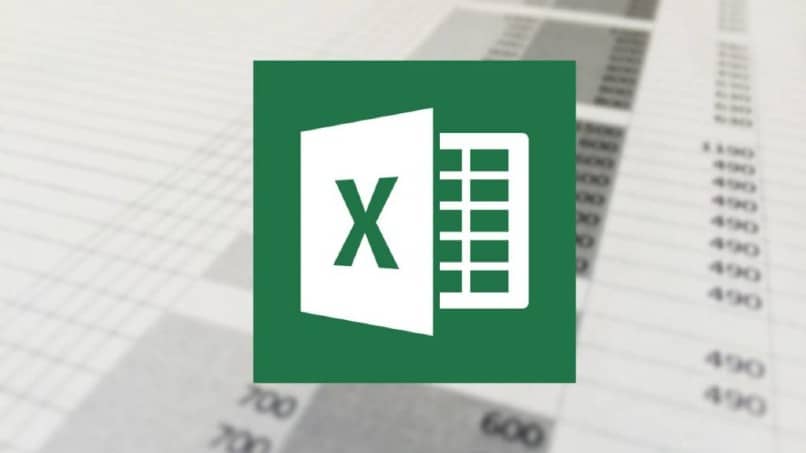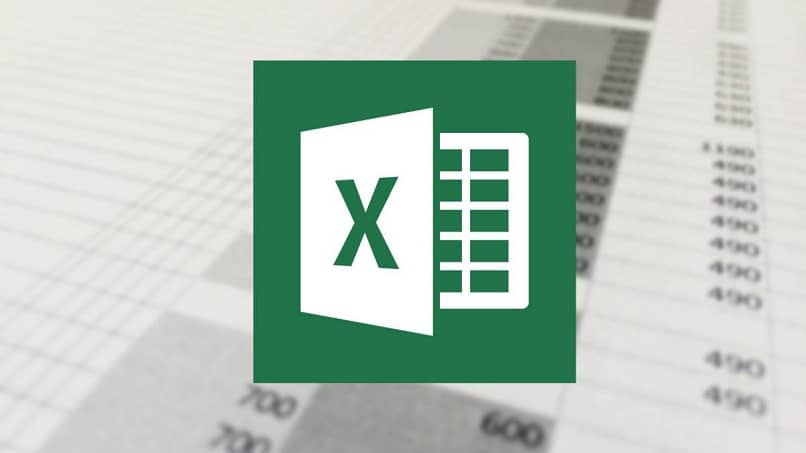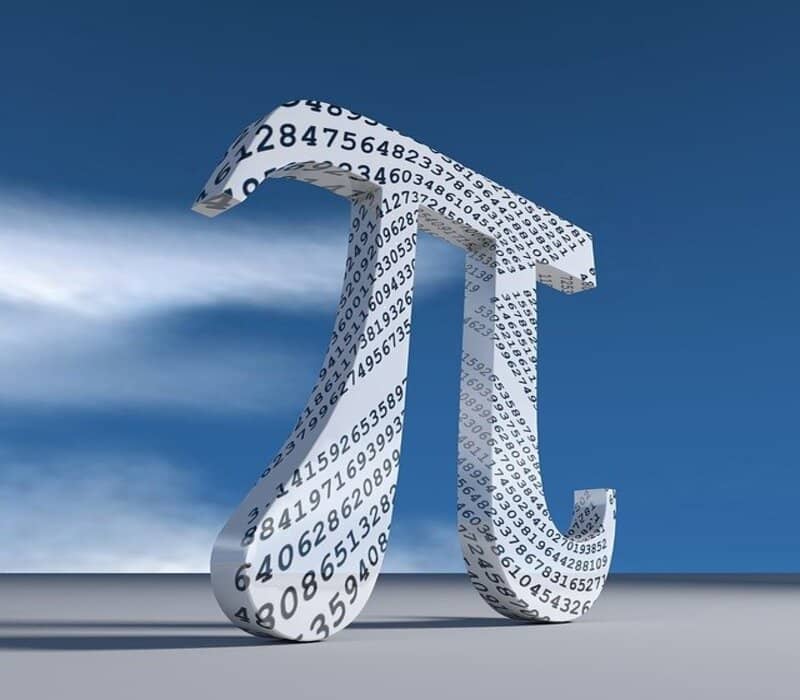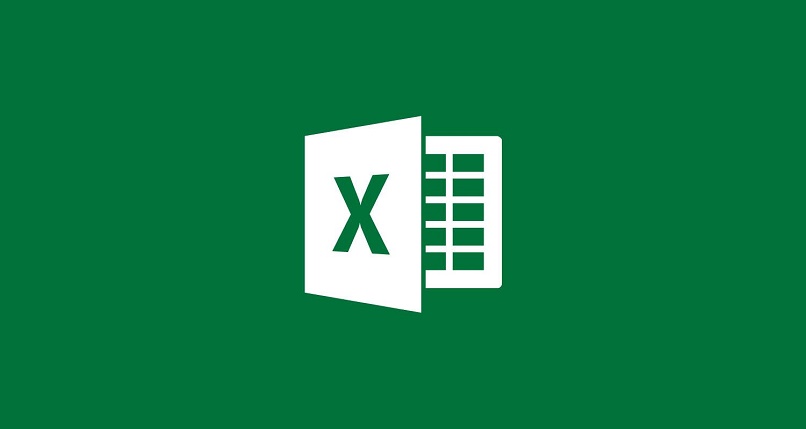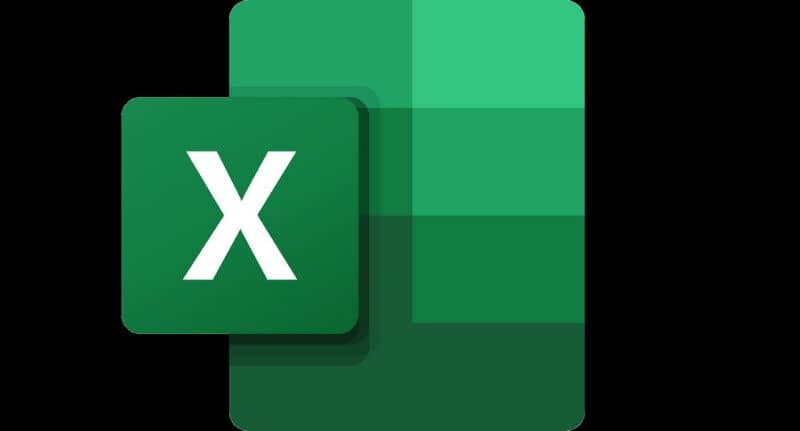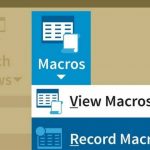Relacionado con Microsoft Office, Software de hoja de cálculo de Excel la herramienta de cálculo integrada de Microsoft que nos permite realizar y comparta archivos calculados de forma rápida y sencilla.
Sin embargo, para aquellos que recién están empezando a utilizarlo y no están familiarizados con él, puede resultar un poco complicado aprovechar todas sus funciones. Donde quieras aprender a combinar varias tablas y combinarlas en una, te invitamos a seguir leyendo este artículo.
¿Qué pasos debo seguir para combinar más de dos tablas en una?
La forma más rápida de combinar varias tablas es copiar los valores de una y pegarlos a continuación o cerca (dependiendo del documento que estemos preparando) de los valores del otro.
Sin embargo, la diferencia más simple en el formato pueden ser los valores entre tablas. destruir la alineación. Para compilar tablas y obtener la alineación adecuada, debemos seguir estos pasos:
Empezamos abriendo el documento que contiene las tablas que queremos armar. Lo ideal es que estén todos en hojas diferentes, pero como parte del mismo archivo, sin embargo, en el otro caso también funcionará.
Después de hacer esto, abrimos una nueva hoja y vamos a la primera celda. En la barra de herramientas, vamos a Detalles y luego seleccionamos la función Consolidar.

Esto desglosará una ventana en la que aparecerá un cuadro Referencias. Necesitamos hacer clic en el borde derecho y de ahí vamos a las hojas con los datos que juntaremos en una tabla.
Al seleccionarlos con el mouse, automáticamente agrega la referencia de esa tabla y nos da una entrada para continuar. Así mismo, seguimos con los detalles del resto de hojas hasta tenerlas Todas las referencias.
Donde no estén en el mismo documento, vamos al botón Examinar, que nos dirige al Explorador de archivos para encontrar el que contiene los datos y realizar el mismo procedimiento.
De vuelta en la ventana Consolidar, marcamos las etiquetas de la fila superior y la columna izquierda, así como también creamos enlaces a los datos de origen.
En el área superior de la ventana encontramos un cuadro que contiene la función Suma, una mayo cambiar dependiendo del que necesitemos implementar. Pero en este caso lo dejaremos como está. Finalmente, hacemos clic en Aceptar para completar el proceso.
¿Cómo combinar tablas de Excel en una?
La función concatenar es una de las funciones de texto de Excel que nos permite combinar múltiples cadenas para crear un solo texto. Puede utilizarlos siguiendo estos datos.
¿Qué fórmulas debo utilizar?
La fórmula para usar esta función es la siguiente:CONCATENAR (texto2; «»; texto3). Por ejemplo, si la palabra Juego y C2 Net están en la celda A2, y coincidiríamos con esta fórmula, haríamos Juego limpio en una sola celda.
¿Cómo sabes que está bien?
Para copiar el texto correctamente, debemos recordar colocar dos citas, separadas por un espacio entre ellas, (o el &) en el medio de cada argumento, así como colocar el punto y coma como se muestra arriba. De lo contrario, los elementos de texto copiado sin el espacio adecuado entre palabras.
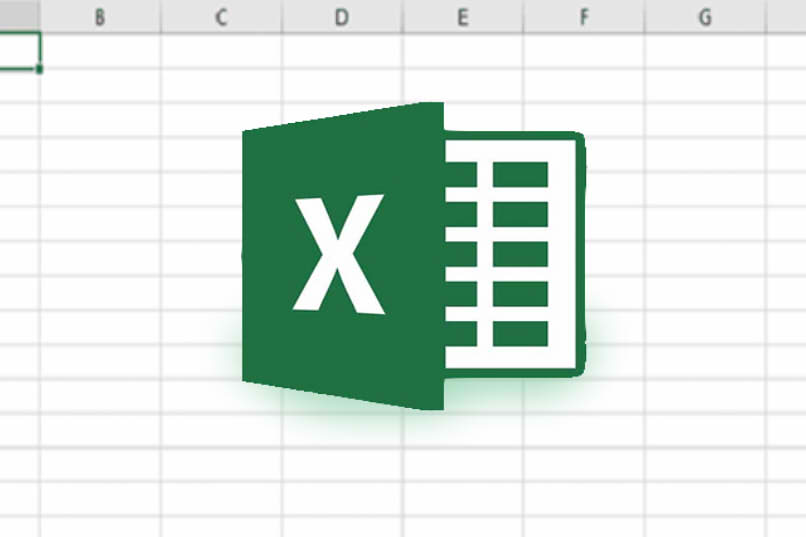
¿En qué situaciones puedo compilar tablas en Excel?
La función concatenar no solo se usa para unir palabras, también se usa para realizar cálculos o combinar diferentes formatos.
Realizar cálculos complejos
Excel nos permite realizar cálculos complejos, generalmente colocando cada valor en diferentes casillas. Con esta función podemos hacer ecuaciones y colocarlas en una sola celda.
Pueden combinar diferentes formatos: texto, números o funciones
La función concatenar nos permite combinar texto y números sin perder la opción de números utilizado para realizar operaciones.
¿En qué situaciones me resulta útil compilar tablas de Excel?
Puede utilizar las herramientas de cálculo que ofrece Microsoft y tablas de enlaces, facilitando el trabajo y reduciendo el tiempo que invertimos en él. Este método se nos presenta para el siguiente caso:
Crea relaciones entre tablas
Con Excel podemos crear relaciones entre tablas, analizar y comparar sus datos utilizando la función de relación de forma rápida y sencilla.
Ahorre tiempo al consolidar datos
Podemos ahorrar tiempo creando una relación de datos utilizando una alternativa al método manual, en el que tenemos que consolidar datos por datos.
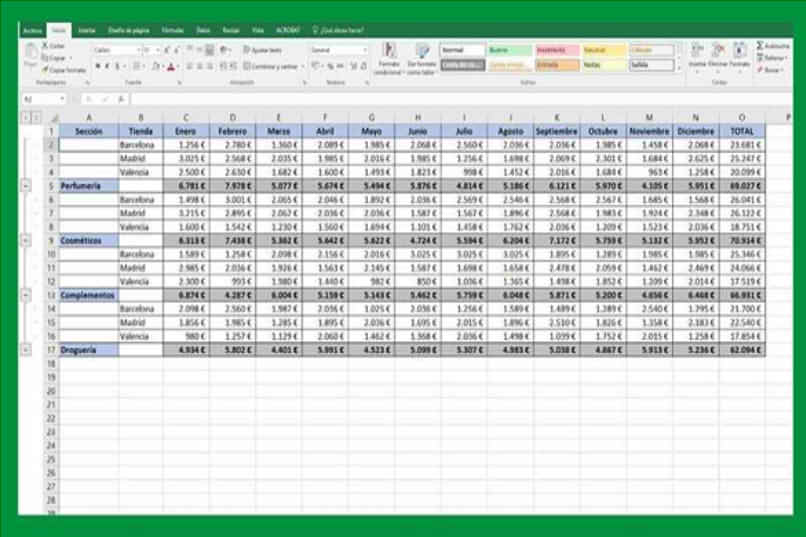
Para empezar, debemos dos o más tablas en el mismo libro de trabajo y dar un formato de tabla para los detalles de cada uno. También necesitamos asignarles nombres únicos que nos ayuden a diferenciarlos, desde la barra de herramientas, en el Diseño y luego en el Nombre de la Tabla.
Desde allí vamos a Detalles y seleccionamos Relaciones. Ahora necesitamos administrar las relaciones e ir a Nueva y continuar con Crear relaciones y tenemos que seleccionar una tabla de la lista que ya tenemos.
Más tarde, tenemos que hacer columna por columna, entre aquellos con datos similares (por lo que solo podemos vincular tablas que tengan al menos una columna de valores en el mismo formato). Y una vez que tengamos la relación entre cada tabla y columna, haga clic en Aceptar para que devuelva la relación.
¿Es lo mismo que atar varias mesas juntas?
La función de concatenar y la de fusionar (o unir) tablas de Excel ellos son muy diferentes. Podemos competir para crear un cuadro de texto con valores de tabla. Por otro lado, hemos reunido una serie de tablas para crear una que transmita toda la información que necesitamos para un trabajo en particular.
¿Cómo puedo unir varias hojas de Excel?
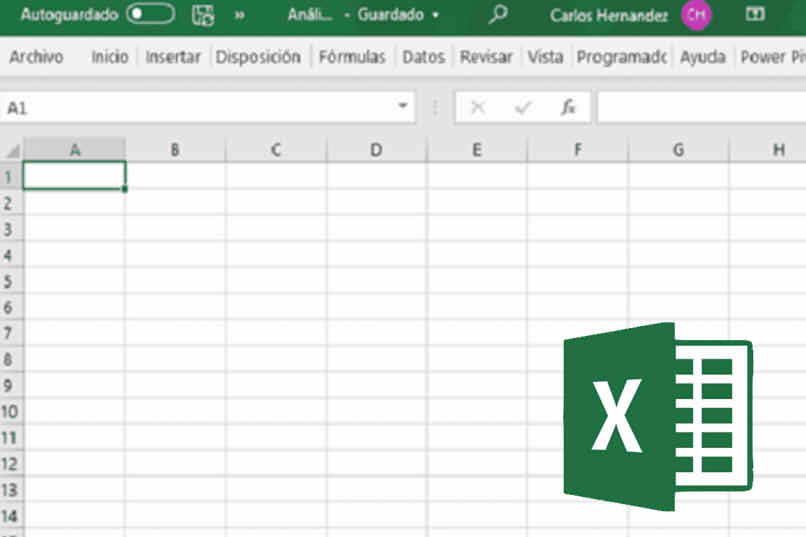
Para conectar varias hojas o archivos entre sí, comenzamos abriendo el archivo con las hojas que queremos adjuntar y seleccionamos el contenido de cada una. Busquemos en la barra de herramientas el formato y abrimos su ventana emergente.
En su, estamos ubicados en una hoja blanda o copia y aparecerá otra ventana donde es necesario marcar el libro (libro nuevo) y la hoja a la que pretendemos enviar los datos. Haga clic en aceptar y se creará automáticamente una hoja con todo el contenido.